Dell PowerVault NX300 User Manual
Browse online or download User Manual for Hardware Dell PowerVault NX300. Dell PowerVault NX300 Manual del usuario
- Page / 54
- Table of contents
- BOOKMARKS


- Guía del administrador 1
- Notas, precauciones y avisos 2
- Contenido 3
- Sistemas compatibles 8
- Descripción general 10
- Configuración del sistema NAS 13
- Funciones 14
- Diagnósticos 14
- Configuración 14
- Almacenamiento 14
- Administración de discos 16
- Diagnósticos de grupo 17
- Herramientas de configuración 18
- Funciones integradas 19
- Instrumentation Service 20
- Servicio de acceso remoto 20
- Registros 20
- Conexión a escritorio remoto 21
- Actualización del sistema NAS 23
- Cómo utilizar el sistema NAS 27
- Recurso compartido NFS 28
- Asignación de identidad 29
- Pasos de la configuración 31
- y, a continuación, haga 36
- <Computer>:<Port> 41
- nfsadmin server start 41
- Creación de un nuevo volumen 44
- Administración de un volumen 45
- Extensión de un volumen 45
- Prerrequisitos 46
- Reducción de un volumen 47
- Eliminación de un volumen 48
- Edition x64 With SP1 49
Summary of Contents
Sistemas de Almacenamiento conectado a la red (NAS)Dell PowerVault Guía del administrador
10Descripción general
Configuración inicial del sistema NAS11Configuración inicial del sistema NAS Configuración del sistema de almacenamiento mediante un teclado, un monit
12Configuración inicial del sistema NASCon el Administrador del servidor, usted puede realizar las siguientes tareas:• Configuración inicial del equip
Configuración del sistema NAS13Configuración del sistema NASLa consola del Administrador del servidor es una Microsoft Management Console (MMC) expand
14Configuración del sistema NASFunciones• Servicios de archivo– Administración de almacenamiento y recursos compartidos• Administrador de recursos del
Configuración del sistema NAS15FuncionesLa sección Resumen de funciones muestra las asignaciones o funciones que están instaladas en el equipo. El ico
16Configuración del sistema NASAdministración de informes de almacenamientoEl nodo de administración de informes de almacenamiento del complemento FSR
Configuración del sistema NAS17Espacios de nombresLos espacios de nombres del DFS le permiten agrupar las carpetas compartidas que se encuentran en di
18Configuración del sistema NASHerramientas de configuraciónLas herramientas de configuración ayudan al administrador a la hora de optimizar ciertas t
Administración del sistema NAS19Administración del sistema NASLas siguientes herramientas de administración ya han sido previamente instaladas en su s
Notas, precauciones y avisos NOTA: una NOTA proporciona información importante que le ayudará a utilizar mejor el equipo. PRECAUCIÓN: un mensaje de PR
20Administración del sistema NASPágina de inicio de Server AdministratorLa página de inicio de Server Administrator proporciona una administración de
Administración del sistema NAS21Escritorio remoto para administraciónPuede de manera remota administrar un servidor de almacenamiento utilizando el Es
22Administración del sistema NASPara crear y guardar una conexión a escritorio remoto en Windows Storage Server 2008 R2:1Haga clic en Inicio→ Ejecutar
Actualización del sistema NAS23Actualización del sistema NASPara actualizar el sistema NAS a la última versión de software: 1Vaya al sitio web de asis
24Actualización del sistema NAS
Reinstalación del sistema operativo NAS25Reinstalación del sistema operativo NAS PRECAUCIÓN: se recomienda crear una copia de seguridad de las unidade
26 Reinstalación del sistema operativo NAS6El PowerVault NAS Initial Configuration Wizard (Asistente de la configuración inicial NAS PowerVault) le gu
Cómo utilizar el sistema NAS27Cómo utilizar el sistema NASCreación de recursos compartidos de bloque de mensajes de servidorEl protocolo Server Messag
28Cómo utilizar el sistema NASPara modificar las propiedades de un recurso compartido existente:1Seleccione el recurso compartido del panel central de
Cómo utilizar el sistema NAS29Opción 1: Controlador de dominio Windows 2003 como Origen de Asignación de identidadVaya a la Controlador de dominio Win
Contenido3Contenido1 Descripción general . . . . . . . . . . . . . . . . . 7Qué novedades ofrece esta nueva versión . . . . . . . . 7Ediciones del s
30Cómo utilizar el sistema NAS6Seleccione el grupo recién creado, compruebe la GID (asegúrese de que coincida con la GID de UNIX), modifique las propi
Cómo utilizar el sistema NAS31Pasos de la configuración1Vaya al Cliente NFS, obtenga los archivos /etc/passwd y /etc/group y cópielos a un dispositivo
32Cómo utilizar el sistema NASOpción 4: Servicios de directorio ligero de Active Directory (AD LDS) como Origen de asignación de identidadAD LDS se ut
Cómo utilizar el sistema NAS333En el Asistente Agregar funciones, lea la información de la ventana Antes de comenzar y haga clic en Siguiente. NOTA: l
34Cómo utilizar el sistema NAS6En la ventana Partición de directorio de aplicaciones, seleccione la partición Sí, crear una partición de directorio de
Cómo utilizar el sistema NAS35Ampliación del esquema AD LDS para admitir la asignación de usuarios NFS1Haga clic en Inicio, haga clic con el botón der
36Cómo utilizar el sistema NAS4En el árbol resultante, bajo el nodo Configuración, haga clic en CN=Configuration, en CN=Sites, en CN=Default-First-Si
Cómo utilizar el sistema NAS379En la columna Nombre, reemplace el texto de marcador <Escriba aquí un nombre de servidor de directorio[:puerto]>
38Cómo utilizar el sistema NASAdición de asignaciones de cuenta de usuario y grupo desde un equipo basado en UNIX a un equipo basado en WindowsEn este
Cómo utilizar el sistema NAS398En el cuadro de diálogo Crear objeto, seleccione la clase Contenedor y haga clic en Siguiente. 9En el cuadro de texto V
4ContenidoAdministrador de recursos del servidor de archivos . . . . . . . . . . . . . . . . . . . . . 15Administración de informes de almacenamie
40Cómo utilizar el sistema NAS4Asegúrese de que el nombre del objeto de grupo coincida con el nombre de la cuenta de grupo para el que desea la asigna
Cómo utilizar el sistema NAS41Configuración del origen de asignación1Haga clic en Inicio, haga clic con el botón derecho del mouse en Símbolo del sist
42Cómo utilizar el sistema NASCreación del recurso compartido de NFSAntes de crear el recurso compartido de NFS, ver “Recurso compartido NFS” en la pá
Cómo utilizar el sistema NAS43Creación de cuotas y filtros de archivosPuede utilizar el Administrador de recursos del servidor de archivos (FSRM) de H
44Cómo utilizar el sistema NAS4Siga las instrucciones del asistente, seleccione la ruta (volumen o carpeta donde desea crear la cuota), establezca las
Cómo utilizar el sistema NAS453Seleccione el disco, haga clic con el botón derecho del mouse y seleccione la opción Inicializar disco. En el cuadro de
46Cómo utilizar el sistema NASPrerrequisitosSi no tiene espacio no asignado en su disco, utilice Dell OpenManage Server Administrator para extender el
Cómo utilizar el sistema NAS47DISKPART> select volume 4 (seleccionar volumen 4)Volume 4 is the selected volume (nolumen 4 es el volumen seleccionad
48Cómo utilizar el sistema NASConsideraciones adicionales• Cuando reduce una partición, los archivos que no se pueden mover (por ejemplo, el archivo d
Cómo utilizar el sistema NAS49•Disk conversion options (Opciones de conversión de discos): cuando agrega más de cuatro particiones a un disco básico,
Contenido5Asignación de identidades. . . . . . . . . . . . . 28Creación del recurso compartido de NFS . . . . . 42Creación de cuotas y filtros de
50Cómo utilizar el sistema NASDeshabilitación de SIS en un volumen1En la ficha Volúmenes en Administración de almacenamiento y recursos compartidos, h
Cómo utilizar el sistema NAS51Realización de copias de seguridad de su servidorAcceso al Complemento Copias de seguridad de Windows de Microsoft1Haga
52Cómo utilizar el sistema NASSelección de volúmenes para realizar copias de seguridadPara crear una copia de seguridad, necesita especificar los volú
Cómo utilizar el sistema NAS53Selección de una ubicación de almacenamientoPara guardar las copias de seguridad que cree, necesita especificar una ubic
54Cómo utilizar el sistema NASDisco duro externo Si guarda su copia de seguridad en un disco duro externo, puede:• Recuperar archivos, carpetas, aplic
6Contenido
Descripción general7Descripción generalLos sistemas de Network Attached Storage (Almacenamiento conectado a la red - NAS) Dell se ejecutan en el siste
8Descripción generalEdiciones del sistema operativo• Microsoft Windows Storage Server 2008 R2, Workgroup Edition, x64 con SP1• Microsoft Windows Stora
Descripción general9• Servicio SNMP y Proveedor WMI•Copias de seguridad de Windows Server: le permite la creación de copias de seguridad y recuperació
More documents for Hardware Dell PowerVault NX300



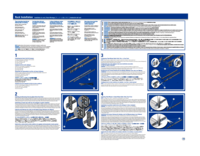
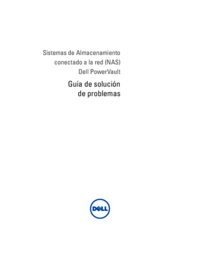



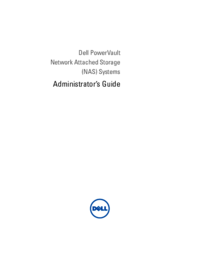



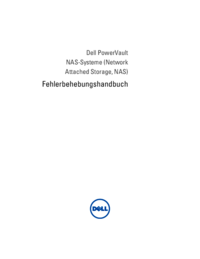





 (2 pages)
(2 pages)

 (124 pages)
(124 pages)







Comments to this Manuals